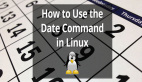玩得开心,安德森先生!
Cmatrix 是一款充满乐趣的 Linux 和 Unix 系统命令行程序。它可以模仿经典电影《黑客帝国Matrix》系列中的场景,用绿色的字符流营造出雨一般的下落效果。
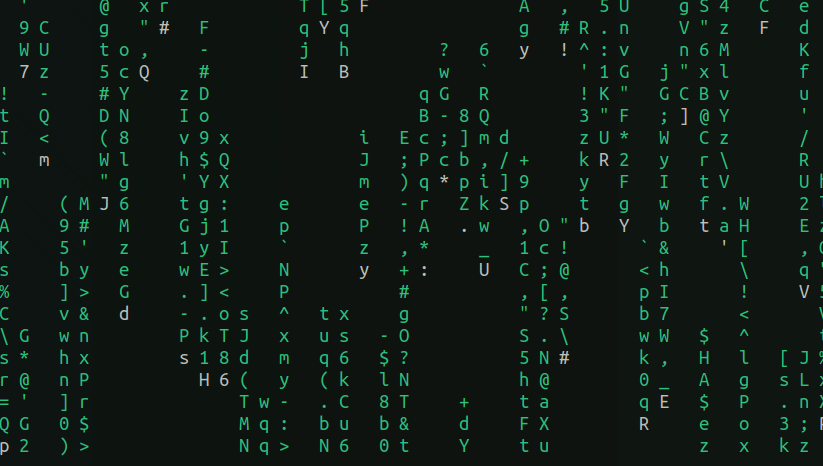 Cmatrix 命令
Cmatrix 命令
除了充满视觉冲击力的绿色字符流之外,你还可以发挥想象,利用这款有趣的命令做更多事情。
🚧 需要注意的是,Cmatrix 是一个 CPU 密集型的命令,所以请慎重使用它。
如何在 Ubuntu 及其他 Linux 系统中安装 Cmatrix
Cmatrix 已经被收录在几乎所有主要的 Linux 发行版的官方库中。如果你是 Ubuntu 用户,可以通过如下命令来安装 Cmatrix:
sudo apt install cmatrix对于 Fedora 用户,应该使用以下命令进行安装:
sudo dnf install cmatrix而对于 Arch Linux 用户,则可以使用 pacman 命令进行安装:
sudo pacman -S cmatrixCmatrix 的基础应用
cmatrix 命令自身提供了丰富的选项,你可以自由改变默认的绿色字符流的外观呈现。
加粗的字符
你可以选择使用 -b 选项,偶尔展示加粗的字符,
cmatrix -b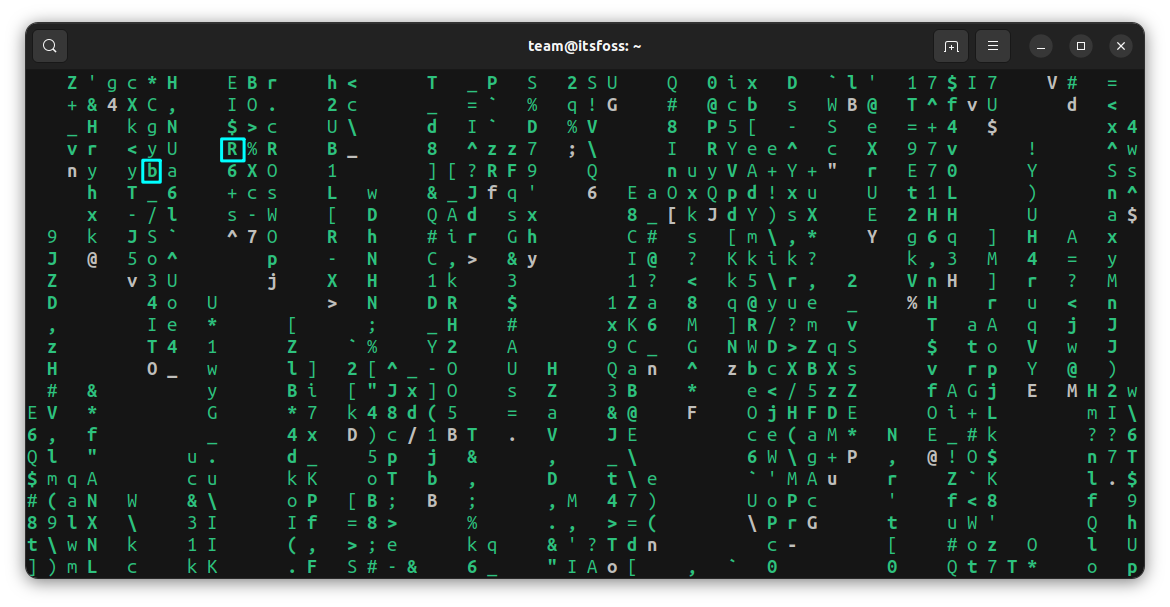 加粗的 Cmatrix 字符
加粗的 Cmatrix 字符
或者,你也可以调整设置,让所有的字符都以加粗方式显示,
cmatrix -B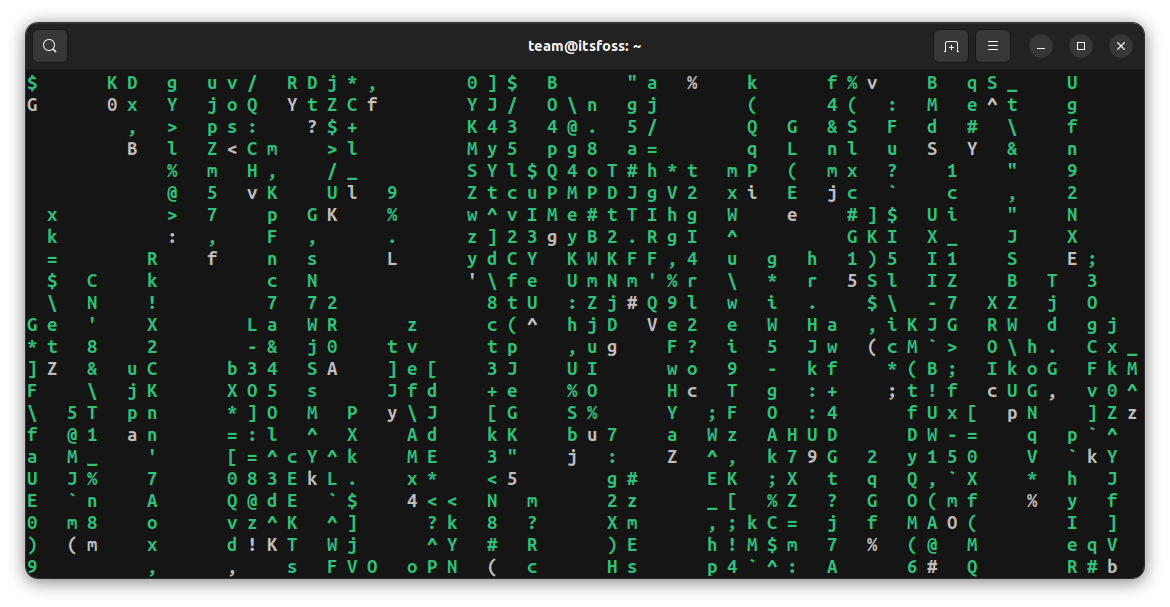 全部显示为加粗的字符
全部显示为加粗的字符
异步滚动
默认情况下,Cmatrix 会创建一个字符同步下落的显示。但如果你想看到一个更为动态、视觉上更吸引人的显示效果,就可以在代码中操控字符的下落速度。
你可以这样设置 Cmatrix,让其进行异步滚动:
cmatrix -a自定义字符下落速度
你想让字符下落的速度更快,或者更慢吗?只需在 Cmatrix 中做出微小改动,就可以实现。
如想让字符以更快的速度下落,你可以这样设定:
cmatrix -u 2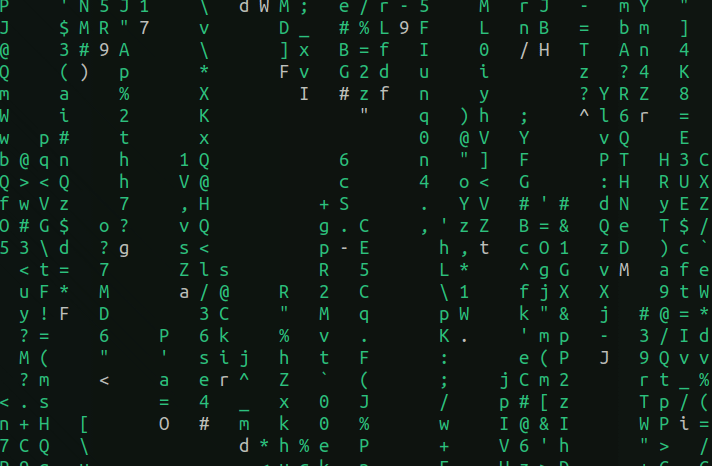 字符快速下落
字符快速下落
在这里,默认的屏幕更新延迟是 4,如果你把这个值降低,那么字符下落的速度就会增加,反之则会减慢。所以,如果你想让 Cmatrix 以更慢的速度运行,你可以这样设置:
cmatrix -u 9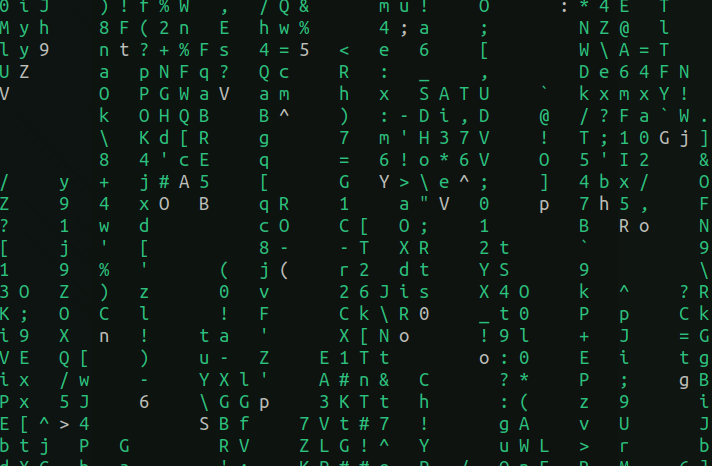 字符慢速下落
字符慢速下落
自定义颜色
你可能想问,绿色能改吗?当然,你想变成紫色也行。
运行 Cmatrix 的时候,你可以自由调整它的颜色。只需要使用 -C 选项,然后在后面添加你想要的颜色,如下所示:
cmatrix -C magenta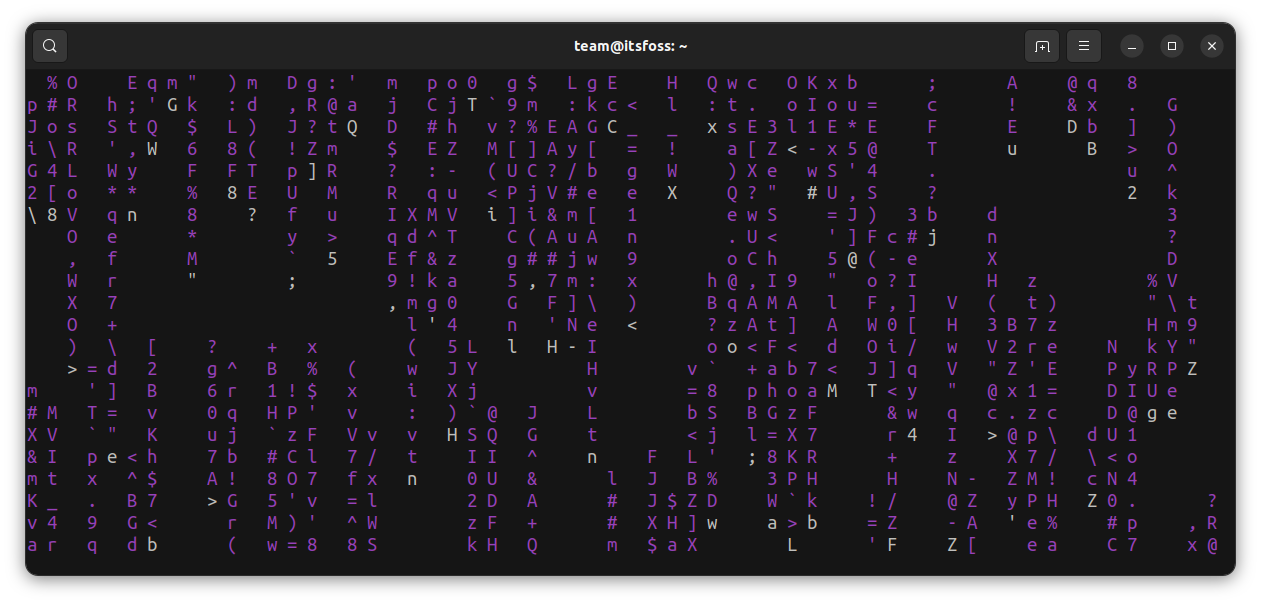 颜色变为洋红色
颜色变为洋红色
你可以任选绿色(green)、红色(red)、蓝色(blue)、白色(white)、黄色(yellow)、青色(cyan)、洋红色(magenta)以及黑色(black)这些颜色。
其他可选设置
选项 | 对应功能 |
| 旧式滚动模式 |
| Lambda 模式:把所有的字符变为 lambda 符号 |
| 屏保模式:按键有就自动退出 |
| 调出帮助手册 |
运行 Cmatrix 时的快捷键选项
就算在启动 Cmatrix 的时候你没有添加任何选项,你仍可以在实际运行中随时改变设置。下面就是一些可供你随时选择的选项。
随时改变颜色
当然,你无需重新启动程序,就可以随时改变显示的颜色。但需要记住,不同的键位对应着不同的颜色。在 Cmatrix 未关闭的情况下,如果你按下了存储在键位上的指令,显示的颜色将会直接变更。
颜色 | 相应键位 |
红色 |
|
绿色 |
|
黄色 |
|
蓝色 |
|
洋红色 |
|
青色 |
|
白色 |
|
黑色 |
|
自由调整更新速度
在 Cmatrix 运行的过程中,你可以按 0 到 9 的任何一位数字键来随意改变当前的更新速度。
此外,Cmatrix 也有许多其他的选项可供你选择,你可以在命令的 man 页面里面找到它们。
man cmatrix彩虹魔法:Cmatrix 配合 lolcat
🚧 请注意,Cmatrix 本身就是 CPU 密集型的命令,所以在使用其他命令操控它的时候需特别小心。
你可以将 Cmatrix 和 lolcat 结合在一起使用,以此营造出一种更加有趣的视觉效果。如果你是 Ubuntu 的用户,可以通过如下的命令来安装 lolcat:
sudo apt install lolcat安装完毕后,只需简单地通过管道将 Cmatrix 连接到 lolcat,你便可以看到赏心悦目的彩虹效果了。
cmatrix | lolcat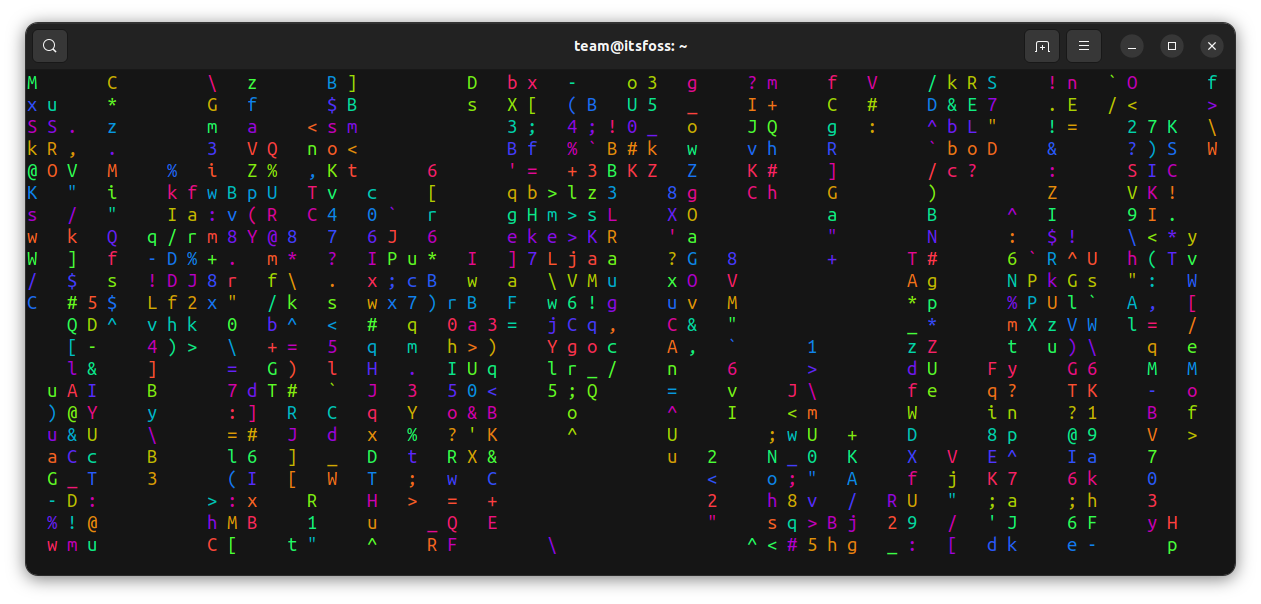 Cmatrix 配合 Lolcat 效果
Cmatrix 配合 Lolcat 效果
当然,你也可以尝试用 lolcat 来管理所有的 Cmatrix 的功能。
或者,你可以调出一个倾斜的彩虹条纹效果,为自己的视觉体验增添一些新花样。
cmatrix | lolcat -p 100此外,只要轻轻一点,你就可以直接反转现有的背景和前景颜色,使你的终端完全沉浸在五彩斑斓之中。
cmatrix | lolcat -i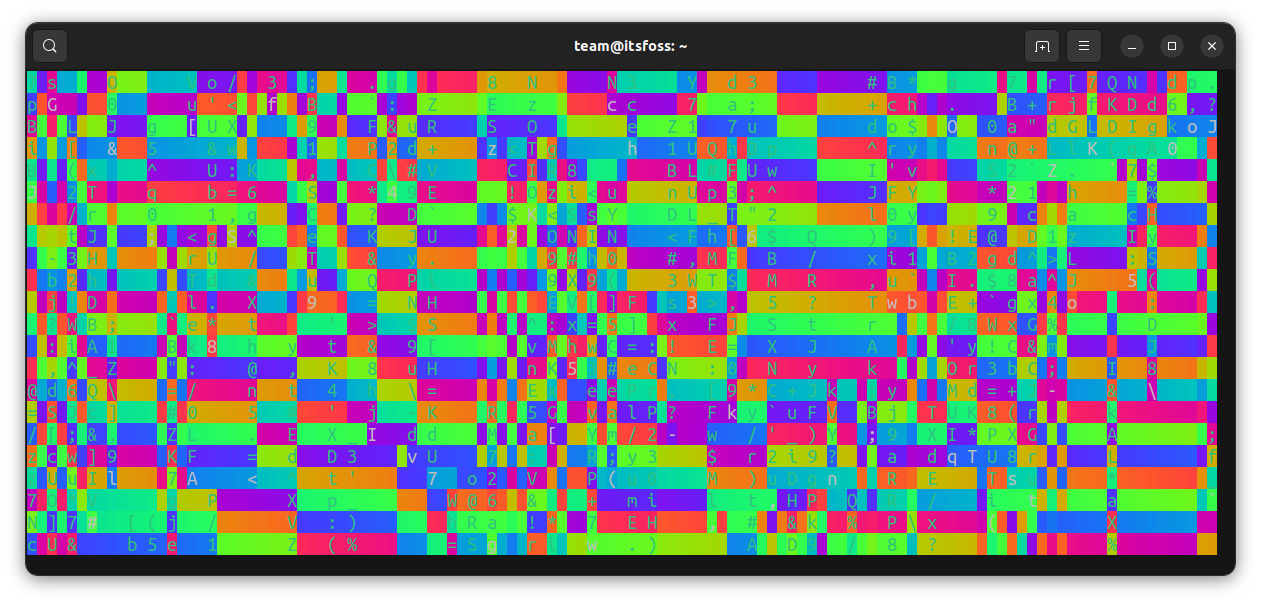 Cmatrix 与反转颜色的 Lolcat
Cmatrix 与反转颜色的 Lolcat
终端界面的无尽可能
我知道 Cmatrix 不可能是 最实用的 Linux 命令,但无可否认,它令人喜爱且同样能够带给你乐趣。难道你不想尝试更多和你的 Linux 系统之间的 有趣交互 吗?
就像 Cowsay 这样的命令,虽然简单,却欢乐无穷:
这里还有更多玩法等待你去探索:
现在,玩得开心,安德森先生!